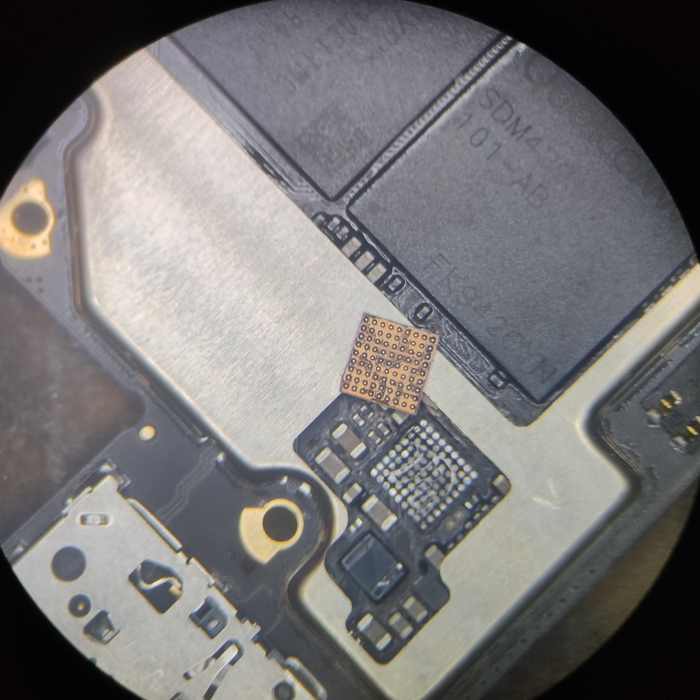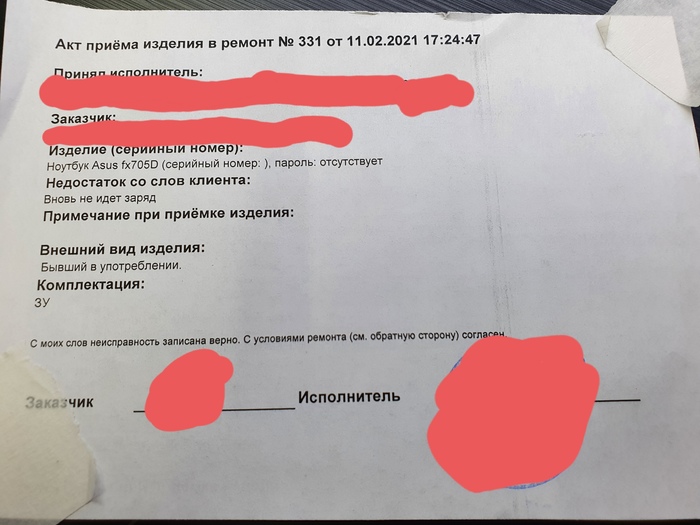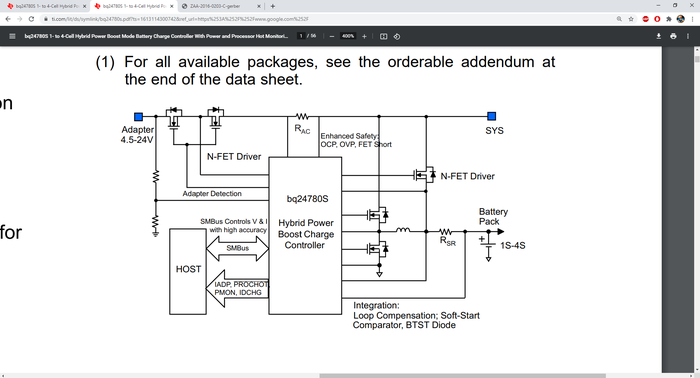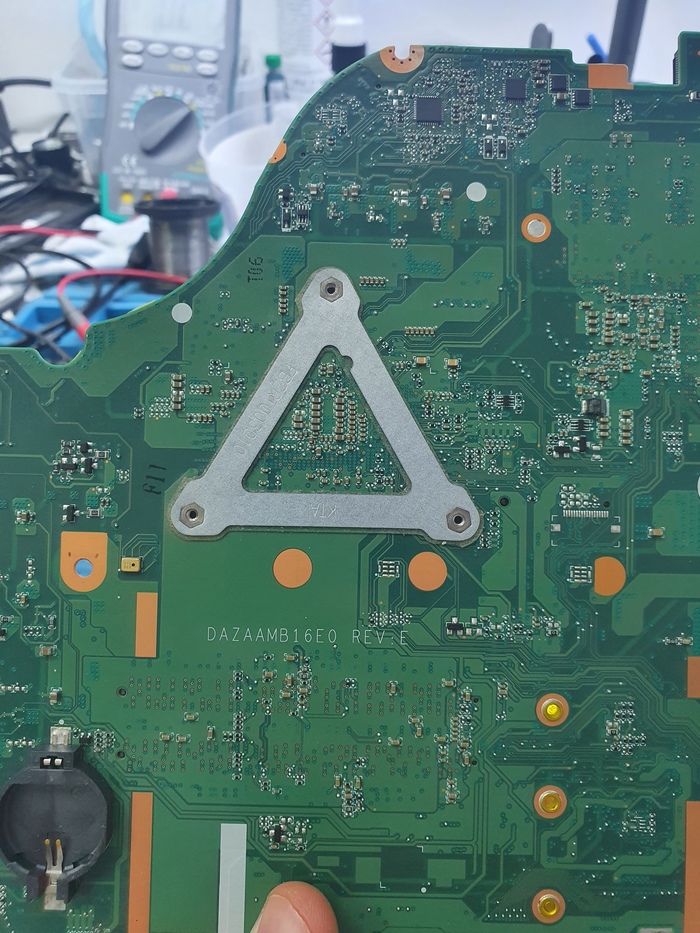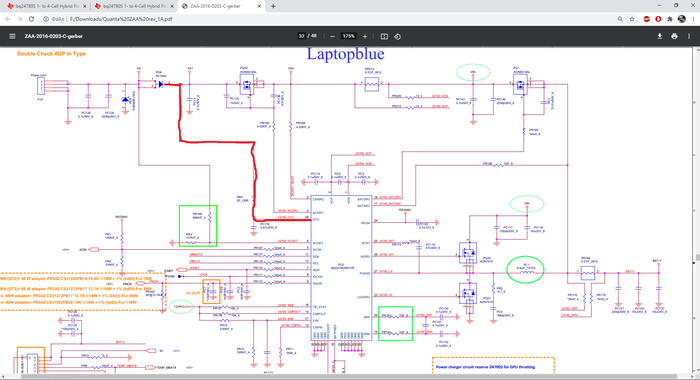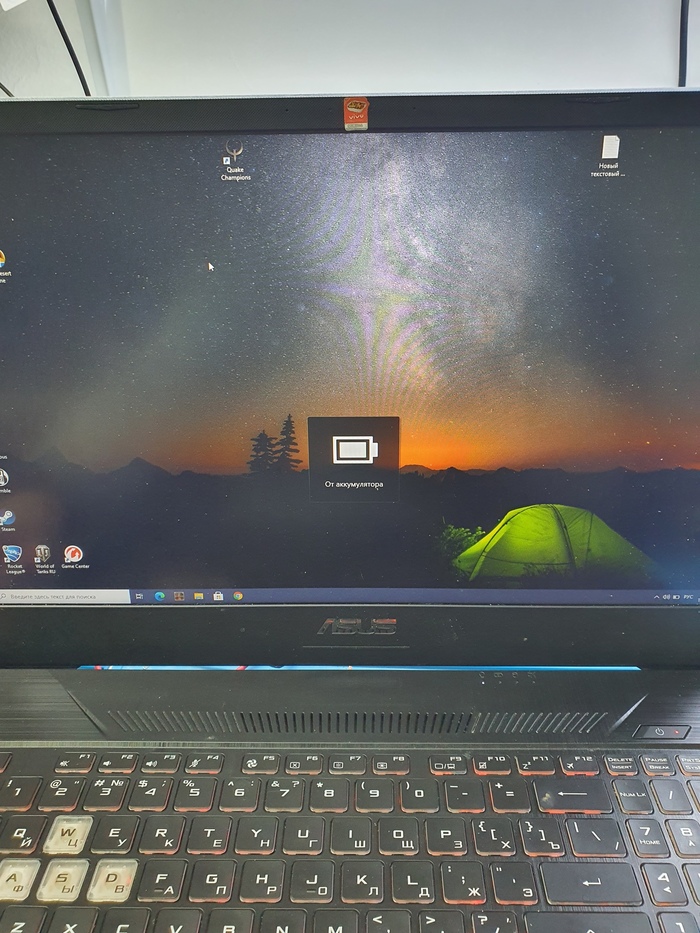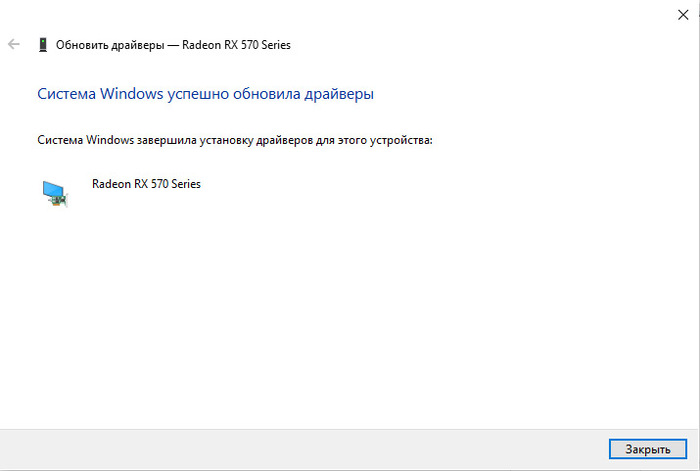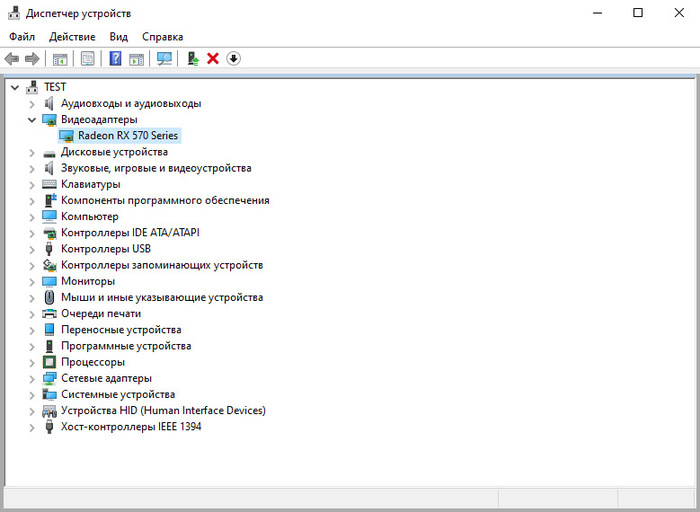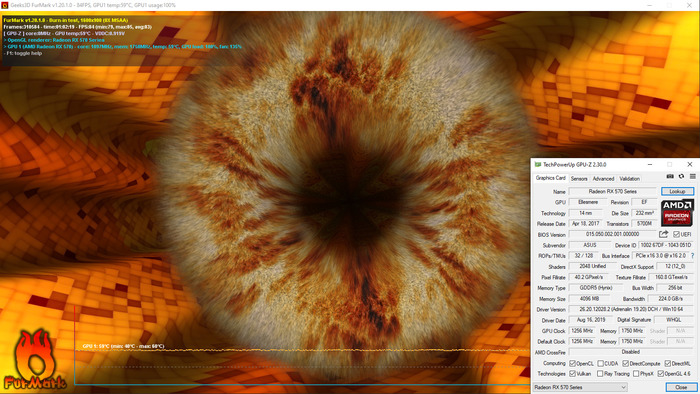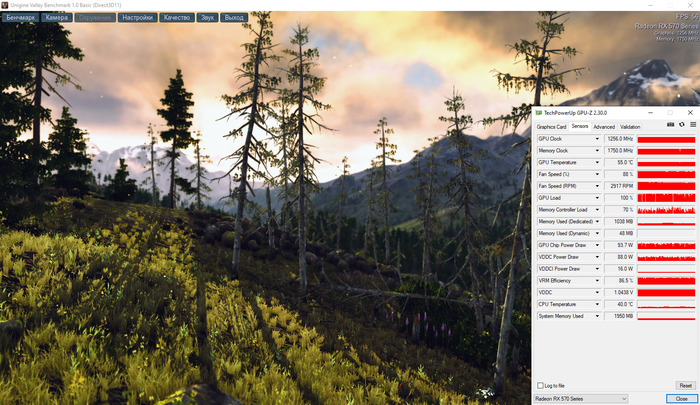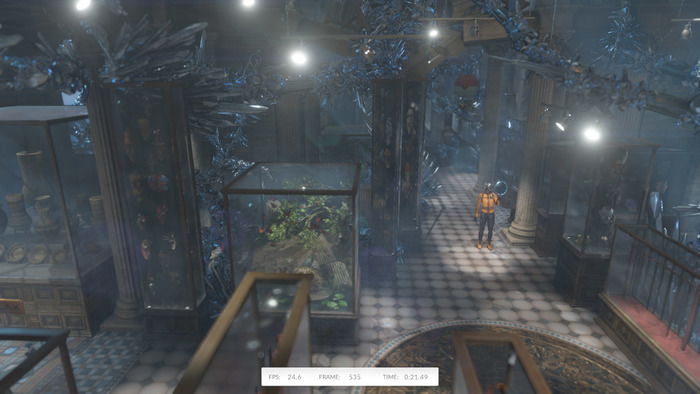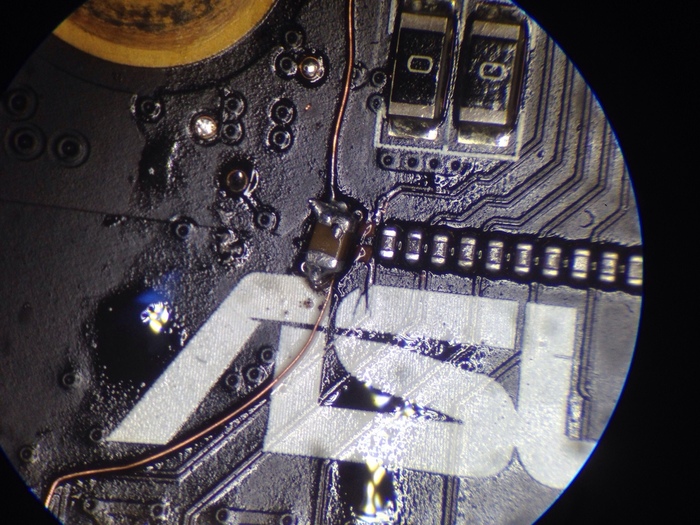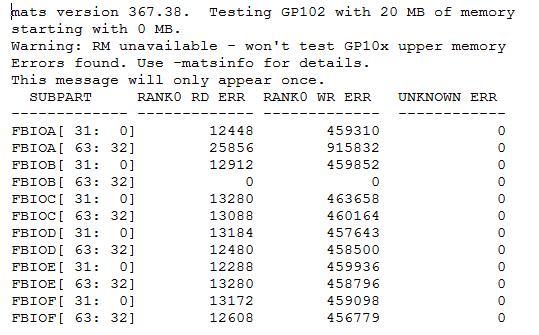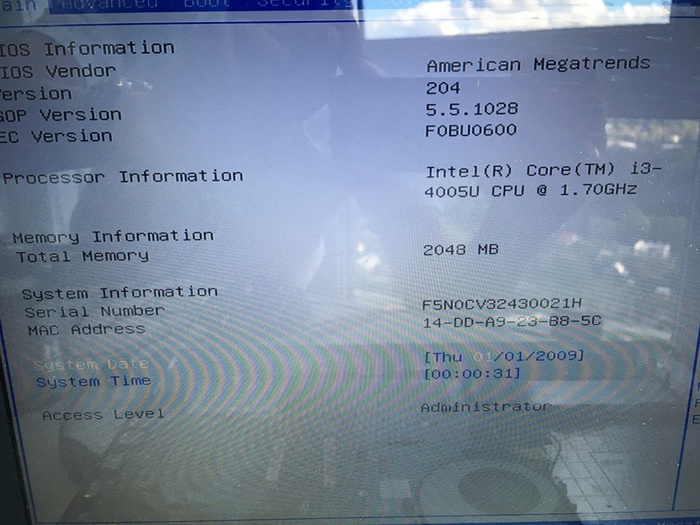- Как самостоятельно заменить аккумулятор на ноутбуках Asus X553M/D553
- Замена батареи и разборка Asus X553MA-BPD07051
- ASUS X553MA не включается. Или как влияют 0,02в на работу ноутбука.
- Дубликаты не найдены
- Сообщество Ремонтёров
- Правила сообщества
- Не заряжается Xiaomi и Asus
- Поспешишь — кучу материнок спалишь
- Asus FX705D после самостоятельной чистки и Partsdirect. Часть 2
- Видеокарта Asus RX570 4Gb Expedition. Боль и страдания
- Видеокарта Asus GTX1080Ti Turbo с авито
- Простой, но сложный ремонт Asus x554lj или про отключение распаянной озу на ноутбуках Asus
Как самостоятельно заменить аккумулятор на ноутбуках Asus X553M/D553
Скорее всего данная инструкция подойдет и для ноутбуков Asus D553/F553/P553/R515/X453.
Итак, для замены аккумуляторной батареи на ноутбуке Asus X553M нам будут необходимы: ноутбук, маленькая крестовая отвертка и руки, растущие из нужного места, желательно с длинными ногтями. Если ногтей нет — приготовьте тонкий ножик или лопатку.
Закрытый, выключенный ноутбук кладем на стол попом кверху и откручиваем все видимые винтики. Сразу запоминаем, что четыре винтика из нижнего ряда — меньше других по размеру (показаны стрелками на фото). Если в эти отверстия закрутите при сборке длинные винтики — их длинные кончики будут щекотать вам ладони во время печати на клавиатуре.

По итогу получаем десять винтов: шесть длинных, четыре коротких.

После того, как все винты выкручены, переворачиваем ноутбук в нормально положение и открываем его.
Необходимо снять всю верхнюю панель вместе с клавиатурой. Винты ее уже не держат, но держат защелки. Надо аккуратно их отщелкнуть.
На мой взгляд удобнее всего это делать у кнопки включения. Находим визуально стык верхней панели и нижней части корпуса над кнопкой питания. Ногтем или лопаткой тянем бортик нижней части корпуса в сторону экрана. В это же время тянем краешек верхней панели вверх (от стола). Изучаем фото.
Если вы все правильно сделали — раздастся аккуратный щелчок и уголок верхней панели немного отойдет от нижней части корпуса. Теперь операцию необходимо повторить по периметру всей верхней панели.
Сильно вверх панель лучше не тянуть, дабы не оборвать шлейфы клавиатуры (что сложно) или тачпада (что гораздо легче). После отщелкивания всех защелок можно аккуратно приподнять ближний к себе край верхней панели и слегонца ее приподнять.

После чего отщелкиваем шлейфы клавиатуры и тачпада и убираем верхнюю панель в сторону.
Видим АКБ и винты, которые ее держат. Откручиваем их. На фото показаны стрелками.

Теперь необходимо вытащить хитрый разъем аккумулятора из материнки. Для этого блестящую железячку ногтиком или еще чем тянем в сторону жесткого диска или экрана, как кому понятнее.

После этого поддеваем тем же предметом белый разъем АКБ вверх (относительно стола).

Отщелкнули разъем, вынули АКБ, установили новую и повторяем все в обратном направлении.
Не забудьте про винты разной длины на последнем шаге!
Источник
Замена батареи и разборка Asus X553MA-BPD07051
Если у вас возникли проблемы с вашим AsusX553MA-BPD07051, удерживающим заряд, и вы определили, что проблема заключается не в адаптере шнура питания, то проблема, скорее всего, связана с самой батареей. После того как вы определили, что ваша батарея не работает должным образом и нуждается в замене, это руководство позволит легко извлечь батарею. Убедитесь, что перед началом работы на вашем ноутбуке ноутбук полностью выключен. Для получения дополнительной помощи по устранению неполадок перейдите по этой ссылке. Прежде чем открывать ноутбук, убедитесь, что устройство выключено, чтобы избежать удара током.
Используйте отвертку Phillips #0 (бит PH0), чтобы удалить четыре винта 5,0 мм, которые крепят нижнюю часть ноутбука.
Используйте отвертку Phillips #0 (бит PH0), чтобы удалить шесть винтов 11,0 мм, которые крепят нижнюю часть ноутбука.
Приподнимите края клавиатуры с помощью пластикового открывающего инструмента iFixit и слегка приподнимите клавиатуру, чтобы увидеть внутреннюю часть ноутбука.
Поднимите назад зажим на ленте ленты и вытяните ленту, чтобы удалить клавиатуру из ноутбука.
Снимите оба куска ленточной ленты, соединяющей клавиатуру с материнской платой.
Снимите прилагаемый кабельный разъем, соединяющий батарею с материнской платой, с помощью пластикового инструмента для открывания iFixit.
Используйте отвертку Phillips #0 (бит PH0), чтобы удалить четыре винта 6,0 мм, прикрепляющих батарею к ноутбуку.
Поднимите аккумулятор и полностью извлеките его из ноутбука.
Источник
ASUS X553MA не включается. Или как влияют 0,02в на работу ноутбука.
Дубликаты не найдены
Сообщество Ремонтёров
5.7K поста 34.4K подписчиков
Правила сообщества
Посты с просьбами о помощи в ремонте создаются в дочернем сообществе: https://pikabu.ru/community/HelpRemont
К публикации допускаются только тематические статьи с тегом «Ремонт техники».
В сообществе строго запрещено и карается баном всего две вещи:
В остальном действуют базовые правила Пикабу.
Вопрос — а на X200MA подобной схемы нет?
но там нужно рег
А что за прога где детальки на плату ставите?
программа называется «Начала Электроники». Детальки с права )
блин, объясните для тех кто в танке, если стоял неправильный резистор, то почему раньше ноут работал? или винишко как то повлияло на работу данного резистора?
В данном случаи резистор пострадал из-за попадания жидкости( я так думаю). Внешне он целый но номинал его изменился. Так же могут изменяться характеристики элементов из-за нагрева и т.д
а измеряли уже без платы? может под него винишко попало
Что бы проверить резистор, предварительно его нужно снять с платы. Что и было сделано.
ну да, тупой вопрос =) переработался
круто. а чего лучше начать обучение если вообще 0 во всём этом?
Для начала все проходят через блочный ремонт, и в это время штудируем(изучаем) тематические форумы. В эру технологи есть ютуб каналы и тому подобное. Есть еще один вариант податься в падаваны к мастеру )).
Могу сказать так, при желании и готовности убить много времени на обучение по 2-3часа в день (даже просто читать форумы и видосы смотреть, что бы изучить просто типовые неисправности) Вы через года два сможете делать 60%+ аппаратов которые к Вам будут приходить. Так что как говорится «было бы желание» 🙂
Сам такой), с хобби получилась работа). Вначале делаешь как робот по шаблону, потом приходит и понимания. Если уделять время самообучению.
Здравствуйте. Через канал Youtuba, заходите в вкладу «О канале» и там есть отправить личное сообщение. Пока так(.
блочный это когда меняем модули и не паримся?
когда меняем черные квадратики не разбираясь почему они не работают. Хотя.. это вторая стадия ремонтника.
у меня похоже так юзеры работают, видят квадратики и по ним жамкают и не думают при этом
ну типа того ). HDD диски, ОЗУ, матрицы , клавы и т.д. То-есть с самого простого.
При словах «попытаемся разобратся как работают резисторные делители» я ожидал увидеть что-то вроде этого(расчета). Простите за занудсво но в данном случае мы смотрим как работают делители не вникая в теорию(теория по ссылке)Было интересно и полностью согласен с
А не как у других «разобрал, вот виновник, заменил и заработал»
Не заряжается Xiaomi и Asus
Asus упал, перестал заряжаться. Его отнесли в сервис, там меняли нижнюю платку, чего-то паяли, и уже после этого он попал ко мне.
Вот так выглядит коннектор, который расположен на основной плате. Не знаю уж оторвало столько контактов при падении или при последующем демонтаже – история умалчивает.
Выпаиваю коннектор и убираю старый припой.
Не удивительно, что какие-то контакты слиплись и начали замыкать между собой.
По классике восстанавливаю оторванные контакты медной проволокой и заливаю ультрафиолетовой маской, чтобы при последующей пайке коннектора не произошло того, что было в предыдущей мастерской.
Наношу немного свинцового припоя на контакты и припаиваю другой коннектор.
Потом осматриваю под углом пайку, чтобы не было слипшихся контактов
Теперь приступим к Xiaomi, он попал сразу ко мне, поэтому ремонт будет легкий и приятный.
После диагностики выяснилось, что проблема в контроллере питания PMI632 от фирмы Qualcomm.
Чаще всего эти микросхемы выходят из строя из-за некачественных зарядных устройств или проводов.
Т.к совсем рядом с КП расположен процессор, то я ставлю радиатор на него, чтобы избежать перегрева и лишней работы в последующем.
Термофеном снимаю контроллер
и убираю припой с платы. Дальше скальпелем счищаю оставшийся компаунд, чтобы новой микросхеме ничего не мешало ровно сесть на место.
Закупается у поставщика микросхема и первым делом с нее нужно убрать старые шары припоя, потому что не понятно, что там за припой используется и чтобы не мучаться с подбором термопрофиля лучше заново накатать новые свинцовые шарики.
Мажем флюсом посадочную площадку и припаиваем микросхему на место.
нахожусь в г. Санкт-Петербург.
Поспешишь — кучу материнок спалишь
Принесли мать asus n56vm.
Просто посмотреть и оценить стоимость ремонта.
Силовые 3 и 5 вольт в коротком, ldo 3 и 5 вольт в коротком. В мультиконтроллере, хабе и в части шимов — дырки и прогары. Ну и дыра в плате , куда ж без нее 😞
Посоветовал искать рабочую плату.
Владелец ушел. и пришел, недели через 3-4 😳
Говорит » Я всё собрал и включил. Ноут весело помигал светодиодами пару секунд и выключился. Навсегда.
Я его весь принес — глянь что мне барыги впарили.» и высыпал из пакета разобранный ноутбук.
Смотрим плату
Силовая линия 3v (на фото) и ldo 3v (за кадром) — в коротком замыкании.
При таком раскладе — ноут не мог весело «перемигиваться» при первом включении.
Решил полностью раскидать весь ноут.
Разбираю крышку матрицы :
а вот я тебя и нашел!
Знакомьтесь — это шлейф матрицы. Он немного перетёрся и загорелся.
Пазл почти сложился, но не весь. 🤔 Пара контрольных вопросов и всё стало ясно-понятно.
Самая-самая-самая первая неисправность : Разбили матрицу.
Потом ноут разобрали и поставили новый экран.
Он включился, какое-то время поработал и белый дым ушел в атмосферу. Дальше — покупка новой материнки.
Ну и вот это вот всё. 🙃
Матрицу глянул — ей хана. 😒
Хозяин грустит а мы дальше пинаем труп плату.
Погорельцев пока три : мультиконтроллер, шим дежурных напряжений и lan.
Больных и убогих выкидываем за борт — короткое замыкание ушло. Значит будем ставить новый шлейф и подкинем тестовую матрицу.
Плата включается и посты проходят до AB — полная инициализация платы есть и есть картинка на внешний монитор.
Но не все спокойно в датском королевстве:
на матрице есть подсветка, но вместо изображения — полоски.
Пробегаемся по колодке подключения шлейфа.
35 ножка edid_clk_phc_r — заниженное сопротивление 😒
На этой веселой ноте нас покидает мост (интеловский hm76) и владелец ноутбука. 😥
Сказал, что у него дома есть ещё один сломанный ноутбук и он будет чинить его. И снова сам 🤣
Пожелаем ему попутного ветра, а сами продолжим работы.
Из закромов родины достаем рабочий хаб и меняем.
Вот теперь есть картинка и на матрицу.
И ремонт окончен 🙂
Результат спешки и невнимательности : две убитых материнки, матрица и его шлейф.
Asus FX705D после самостоятельной чистки и Partsdirect. Часть 2
Озлобленный на жизнь Asus вернулся через пару дней. С новой неисправностью, но почему-то клиент считает что и в тот раз он просто не заряжался.
Сейчас ноутбук «работает», включается, выключается, но абсолютно никак не реагирует на подключение ЗУ — индикатор на панели не загорается, а заряда батареи осталось 15%, тогда и заметили дефект, хотя сначала все работало штатно.
Сразу разбираем ноутбук, чтобы добраться до платы, сделать первичные замеры и у меня нет переходника для такого разъема:
Будем снова использовать стандартный разъем от какого-то Asus, ну либо можно просто припаяться проводом:
Сделав замеры входной цепи ничего подозрительного не выявлен: линия VIN, входные ключи и тд. в норме.
При подключение платы к ЛБП потребление составляет:
Что многовато для дежурного режима, а процесс заряда так и не начинался, так как входные ключи по линии VIN оказались закрыты и чарджер их не собирается открывать, тут и о дежурных напряжениях речи идти не может — плата не запитана, а лишнее потребление есть.
На этом этапе, с 99% уверенностью, могу сказать что виновник завышенного потребления сам чарджер BQ24780S и он неисправен, так как только он сейчас запитан от 19 вольтовой линии. Достаточно посмотреть типовую схему включения из Datasheet на него:
Мда, а тут он и не запитан, но есть описание на вывод VCC:
Собственно запитывается он напрямую от адаптера или батареи через диод, токоограничивающий резистор и в цепи есть фильтрующий конденсатор.
На ремонте есть Acer на платформе Quanta ZAA с таким же чарджером, а вот на нее есть схема:
Видим на схеме диод, резистор и конденсатор. А вот и наши товарищи:
Замеры. и эта цепь тоже в норме, диоды целые, сопротивление после сборочки 300 кОм, резистор проверен и соответствует номиналу в 22 ома.
Просто меняем чарджер.
И теперь при подключение платы к ЛБП потребление составляет:
Что походит на потребление платы в дежурном режиме и да, входные ключи открылись и есть дежурные напряжения:
Ноутбук включается и корректно реагирует на подключение адаптера питания, заряд пошёл:
Ремонт вышел быстрым, так как гарантийный и делался вне очереди.
А после опубликования прошлого поста c ремонтом этого ноутбука, с не большими претензиями к Partsdirect, днем следующего дня мне поступил звонок с угрозами удоли из этого самого интернет-магазина. Ребята молодцы, реагируют быстро, ссылка на их пост:
Видеокарта Asus RX570 4Gb Expedition. Боль и страдания
Популярная майнерская карточка Asus RX570 попала ко мне после неудачной попытки ремонта. В сервисном центре, куда владелец её сдал через неделю после покупки на авито, ничем не смогли помочь.
Помочь не смогли, зато сделали всё что смогли. Во-первых, присутствовали следы варварской пайки системы питания видеочипа. Bios так же явно шили. Во-вторых, стойкий резкий запах одеколона.
В результате ремонт занял огромное количество времени. Изначально отсутствовали напряжения питания видеочипа, памяти и контроллера памяти.
Видеокарта печальноизвестна своей идиотской системой питания. Не знаю что конкретно привнесли к неисправностям предыдущие специалисты, но поменять пришлось довольно много чего. Просто чтобы карта запустилась пришлось поменять:
Ситуация во время ремонта осложнялась тем, что карта зависала под нагрузкой через 1-10 минут работы. Пока я не заменил по всем фазам микросхемы драйверов RT9611C (4J=4G), верхние ключи и резисторы подтяжки питания драйверов, добиться стабильной работы не удавалось. Так же пришлось поменять основной шим-контроллер.
Прошивка Bios на заведомо рабочий и не «исправленный» — это то что было сделано сразу же, поскольку после первого успешного запуска был код ошибки 43 установки видеодрайвера.
В итоге видеокарта заработала стабильно.
Видеодрайвер устанавливается без ошибок.
Тестирую видеокарту под нагрузкой.
Всё в полном порядке. Длительные тесты под нагрузкой прошли успешно. Зависаний и артефактов больше нет.
Видеокарта Asus GTX1080Ti Turbo с авито
Видеокарту GTX1080Ti купили на авито как «немного неисправную» с целью
восстановления. Немного ремонтированная, но всё работает. Только изображение не выводит.
Был «ремонт механических повреждений». Ну как сказать «ремонт». пытались сбитый проходной конденсатор возле разъёма pci-e восстановить.
Простейшая типичная ситуация. Чинили как могли и чем было.
Видеокарта не определяется вообще никак. Поэтому в первую очередь придётся убрать всё что понапаяно «специалистами», отмыть и сделать как положено.
После приведения в порядок линии pci-e картина поменялась. Тестовый стенд стал
зависать с картой на коде В2
К сожалению программа MATS выдала такой результат:
Видеочип под замену, ремонт окончен. Карту видимо добили «специалисты». Рядом с
трассой «восстановленной» мастерами дорожки проходит силовая линия питания с
мощными нулевыми резисторами. Что-то чего-то коснулось.
Простой, но сложный ремонт Asus x554lj или про отключение распаянной озу на ноутбуках Asus
Всем привет, сегодня решил написать пост-«гайд» про отключение распаянной озу.
Для тех кто в танке — поясню, есть класс ноутбуков, где производители намеренно распаивают минимальный объем оперативной памяти прям на материнской плате.
С одной стороны это позволяет делать ноутбуки тоньше, с другой, при наличии проблем с этой распаянной озу ( а поверьте они встречаются достаточно часто) рядовому пользователю приходится обращаться в СЦ.
Если ноутбук на гарантии, то это не проблема, а вот если гарантийный срок истек, то цена на подобную услугу может серьезно ударить по карману.
Одни из наиболее частых симптомов, свидетельствующих о наличии проблем с распаянной озу:
1) BSOD — синий экран с ошибкой по памяти
2) Различные артефакты, даже если ноутбук на встроенной графике.
3) При нажатии на кнопку, подает признаки жизни, но изображения на мониторе не появляется.
Сегодня у нас как раз один из таких представителей с дефектом попадающим под пункт все пункты сразу. Кто-то удивится, а как такое возможно?
Аппарат изначально прибыл с дефектом нет — изображения, при подключении посткарты он останавливался на посткоде 55, что для асуса свидетельствует о наличии проблем с памятью, причем после диагностического прогрева чипов памяти, аппарат дал изображение, и даже загрузил систему, но уже на рабочем столе, экран залился черными горизонтальными полосами, появился синий экран и ноутбук вернулся в состояние в котором он поступил изначально.
Прежде чем перейти к отключению нашей распаянной (набортной) ОЗУ, стоит сделать небольшое пояснение: то что я покажу, работает только для конкретной модели платы и ревизии соответственно, но у каждого бренда и у отдельных моделей могут быть некоторые отличия, например на asus x555ld rev 3.1 достаточно залить соответствующую прошивку биоса ( через программатор) и при старте, ноутбук не будет обращаться к распаянной ОЗУ, а скажем на практически такой же плате как у нашего страдальца x555ld rev 3.6 такой фокус уже не проходит.
По сути для отключения нужно использовать разные методы или как в нашем случае их комбинации:
1) изменение конфигурационных страпов, отвечающих за работу с озу
2) модифицирование прошивки биоса
3) и 1 и 2 пункт вместе
Сначала я попробовал обойтись малой кровью. Модифицировать BIOS.
Для этого нам понадобится считать прошивку BIOS из ноута, открыть её в программе AMIBCP и там найти раздел Memory Configuration. В этом разделе найти пункт Chanal A DIMM Control и перевести его в disable. Сохранить.
Ну а далее записать готовую прошивку на флешку и припаять на плату.
И по идее память должна быть отключена и ноут должен нормально работать с операвтивкой в слоте.
Конкретно этот ноут очень капризный, и одной прошивки ему было мало. С этой прошивкой он начал давать картинку, но все равно видел встроенную память.
На всякий случай я снял чипы ОЗУ, но это не помогло. Что б было понятно:
Если в слот ОЗУ поставить 4гб, ноут видит 8гб, если вставить 2гб, ноут видит 6гб.
Так оставлять нельзя, потому что ноут будет работать некорректно, поэтому приступаем ко второму пункту: нужно переставить «страпы» в нужное положение.
Таким образом ноут будет понимать, что он должен видеть только ту память, которая вставлена в слот.
Тут на фото я выделил резисторы, и их положение, в котором они должны стоять.
Слева на первой фотке перечеркнуто, там стоит резисторная сборка, её нужно снять.
Ну и в принципе все.
Ноут дальше прекрасно будет работать и видеть столько оперативки, сколько поставили:
Вот такой вот сложный-простой ремонт получился.
Источник